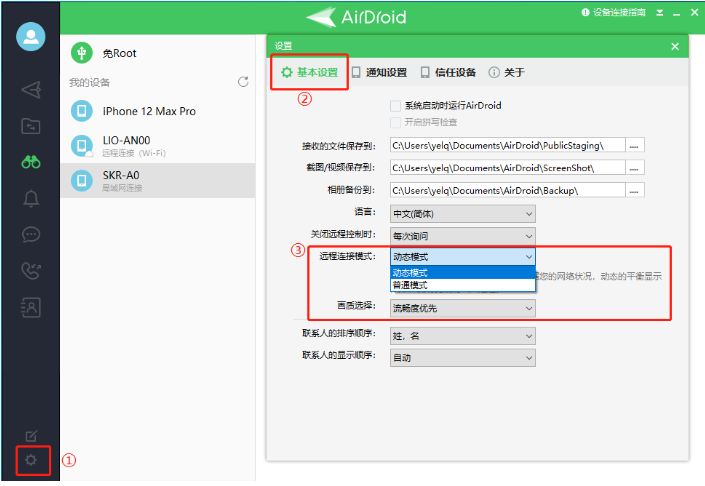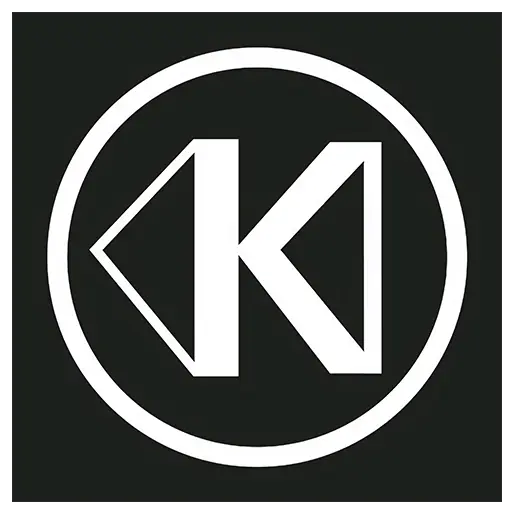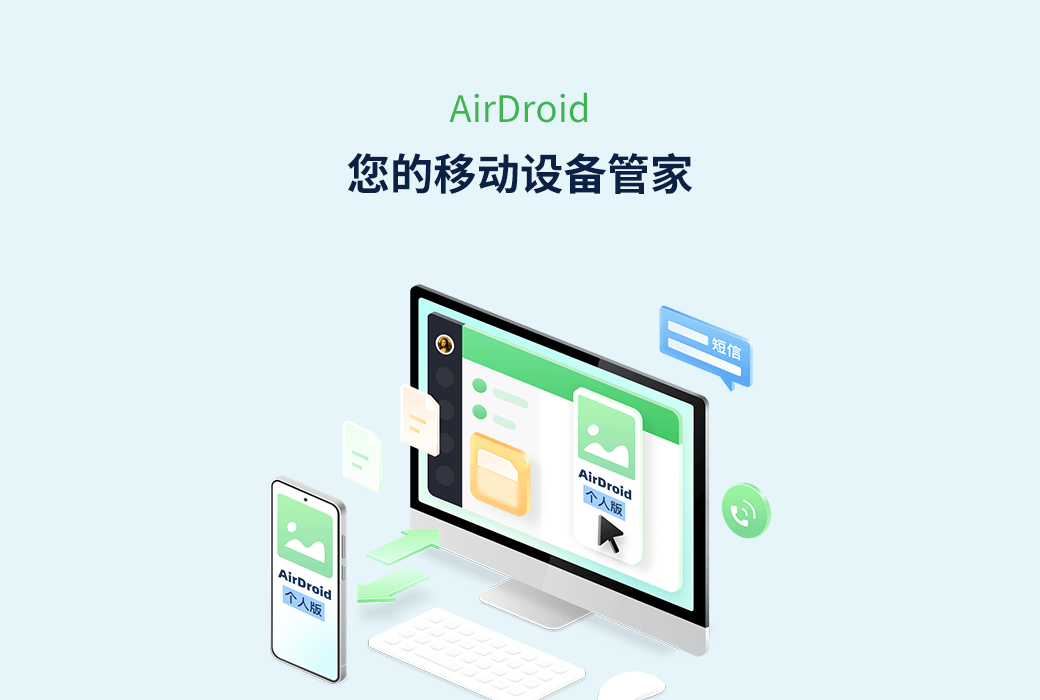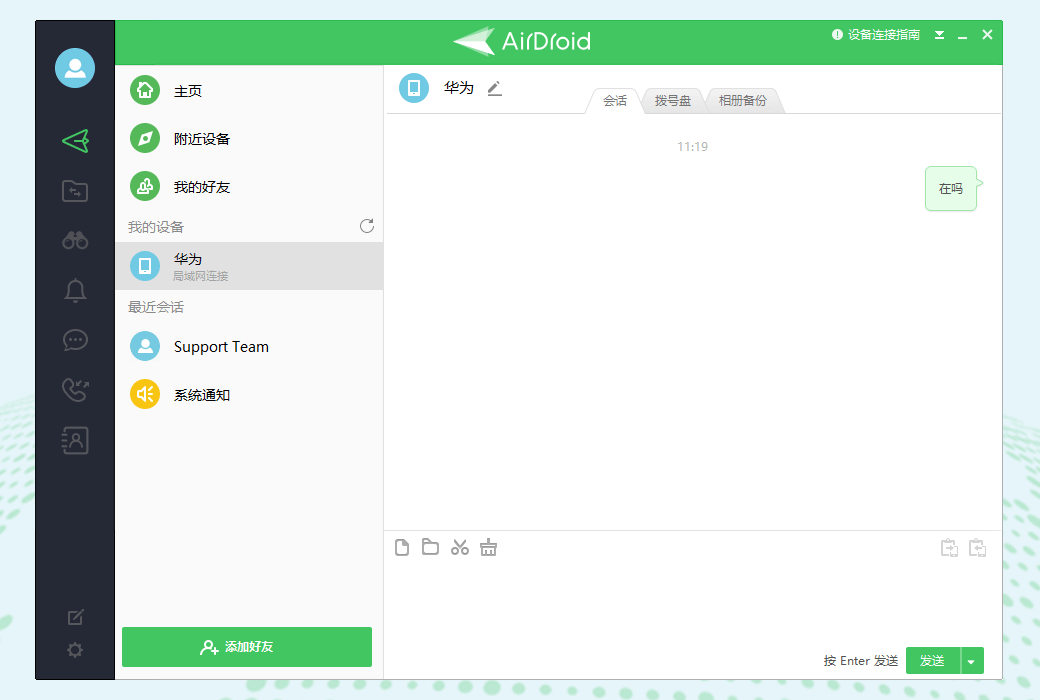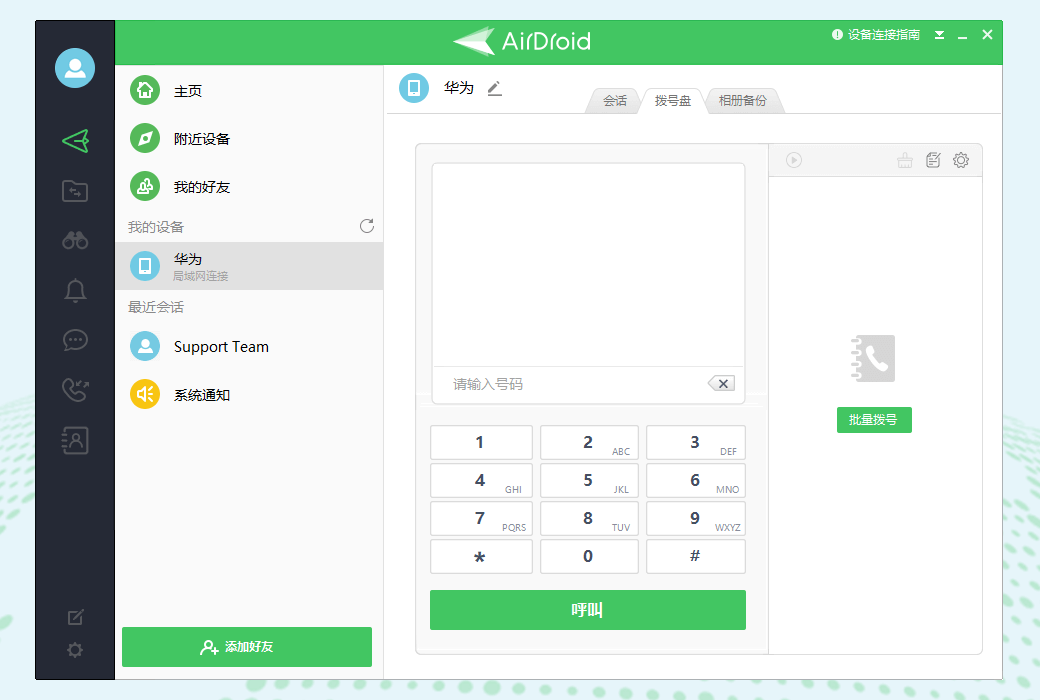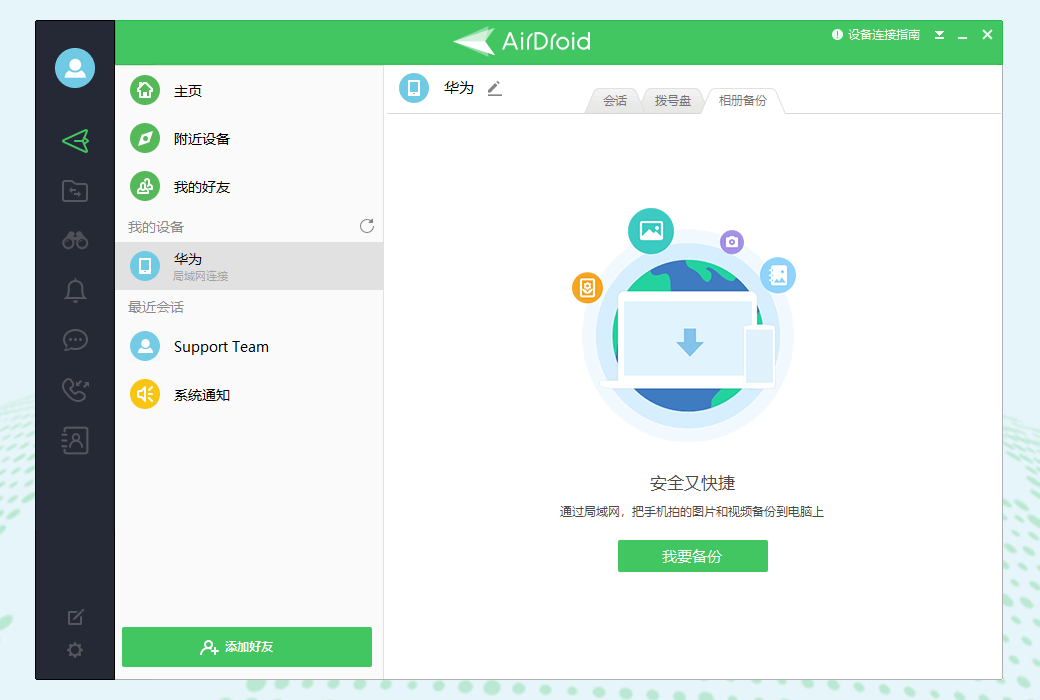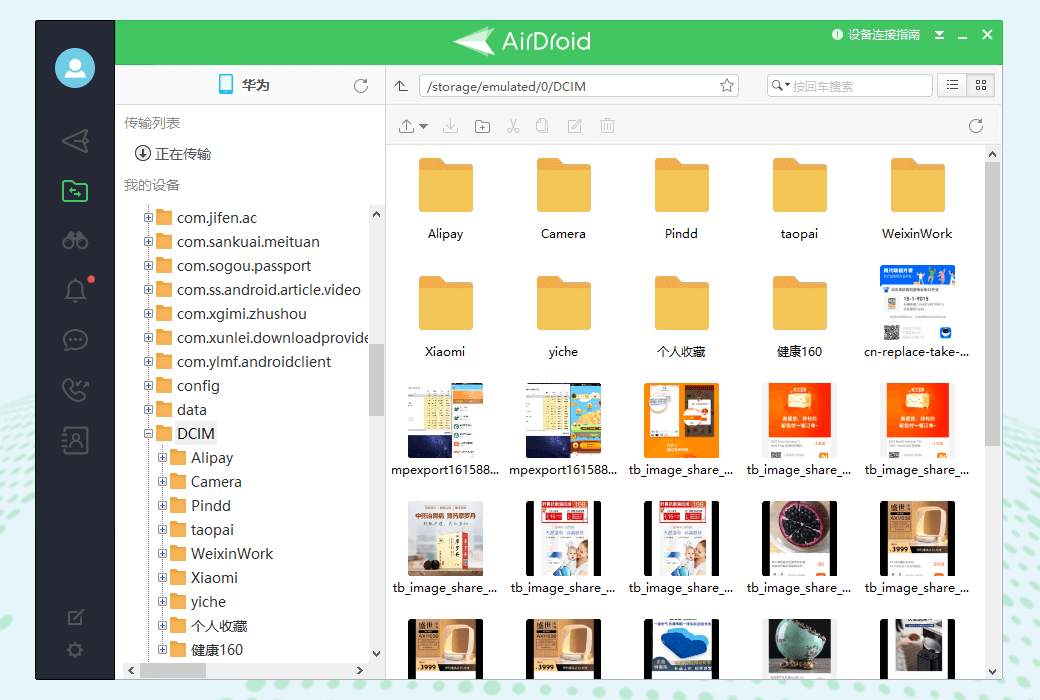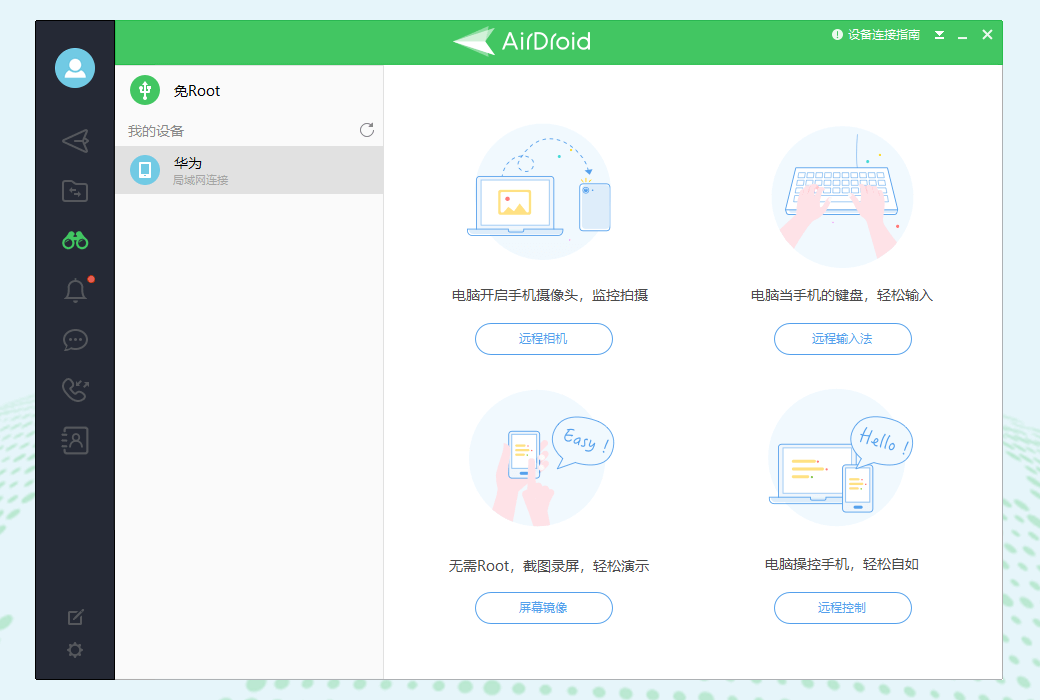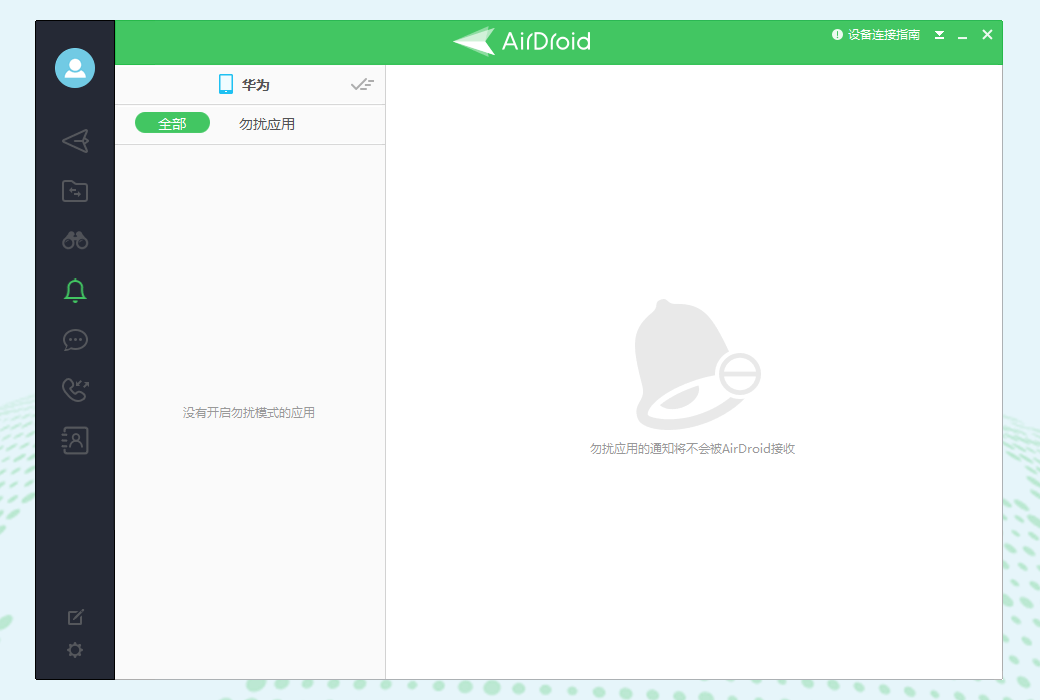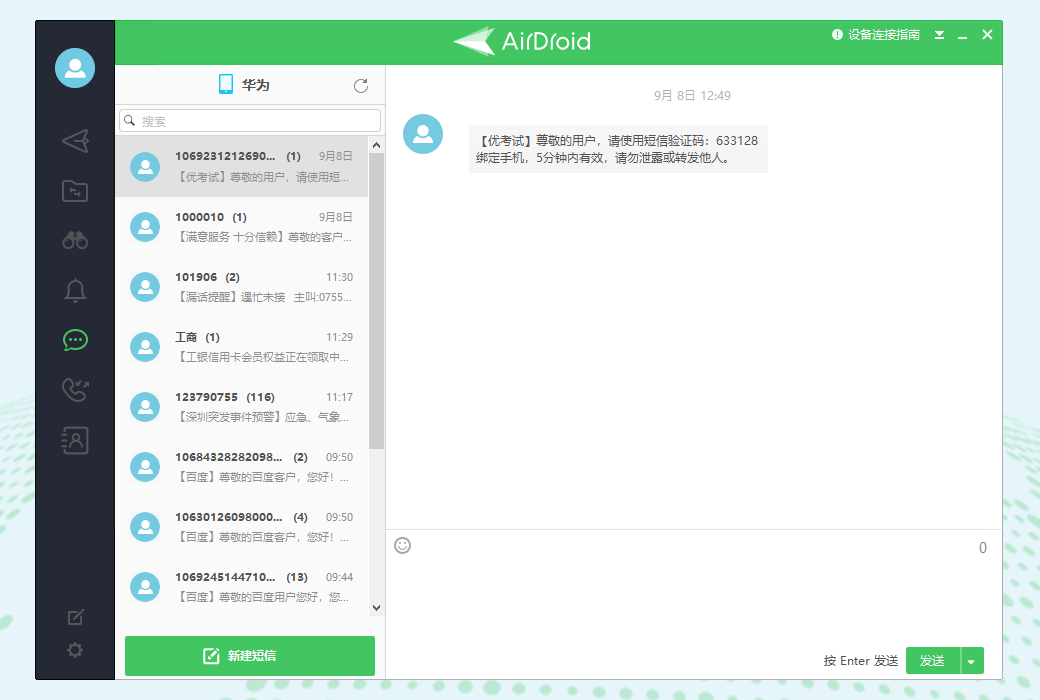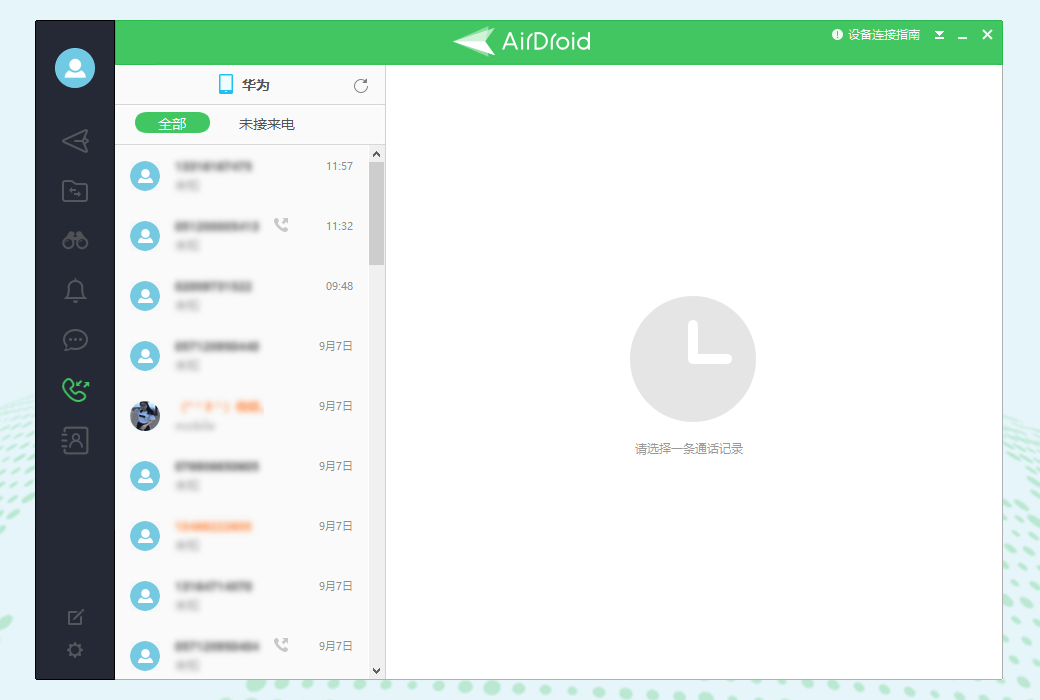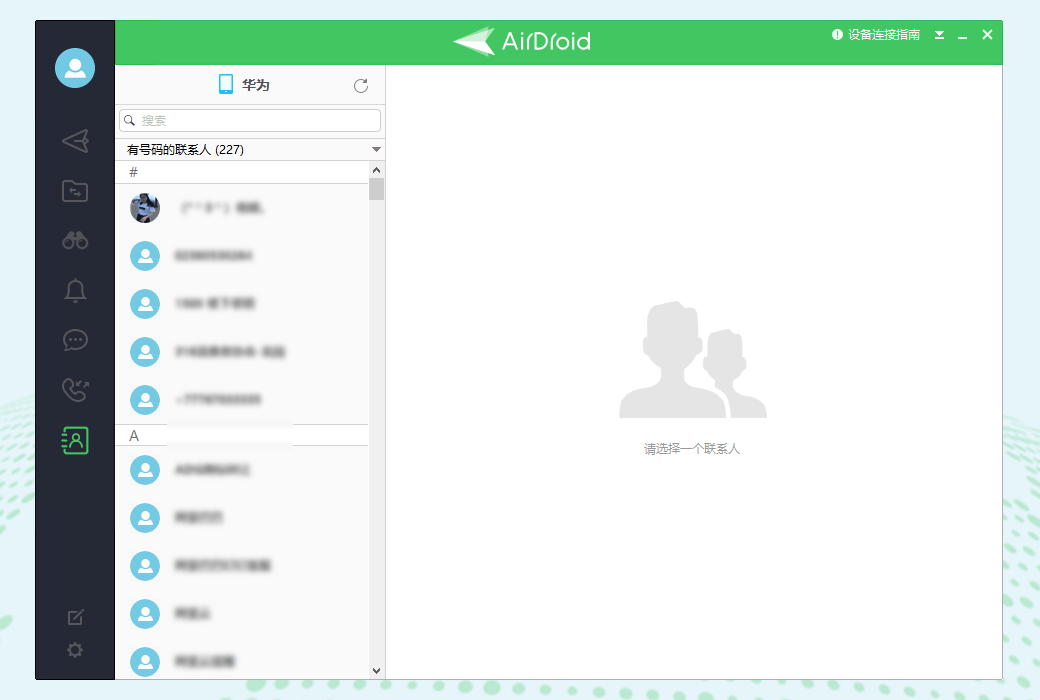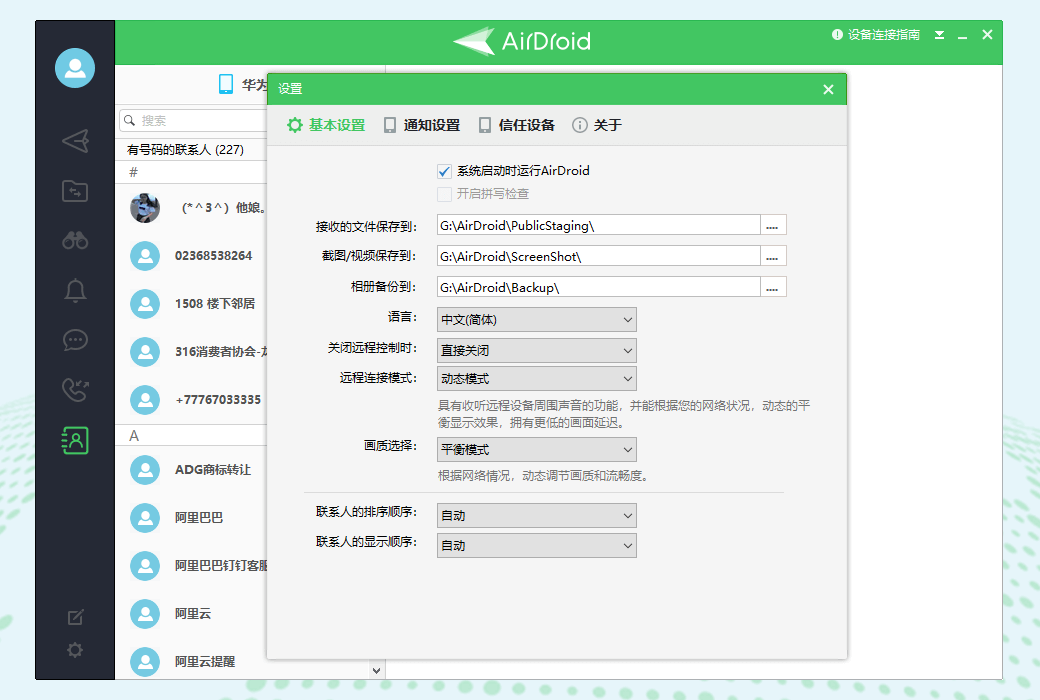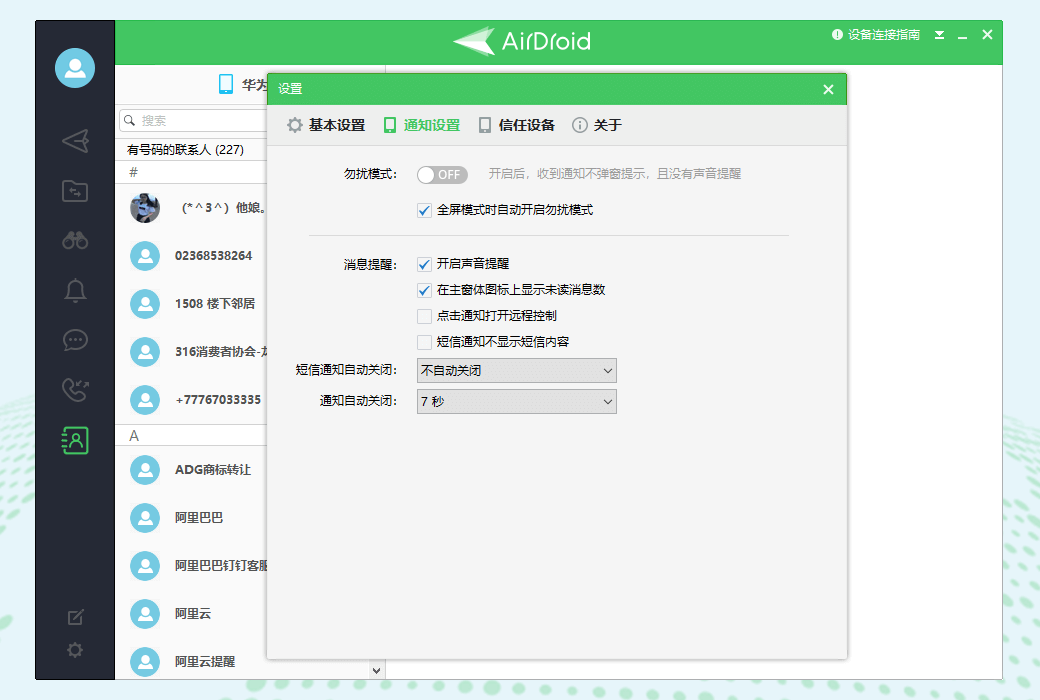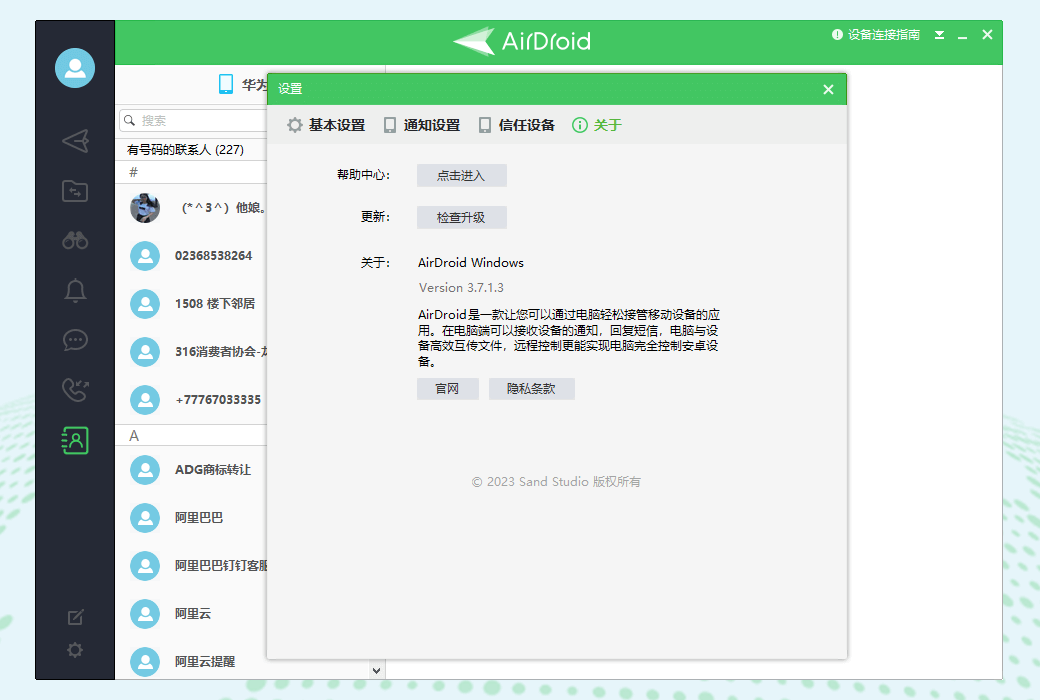Bitte anmelden für besseres Erlebnis
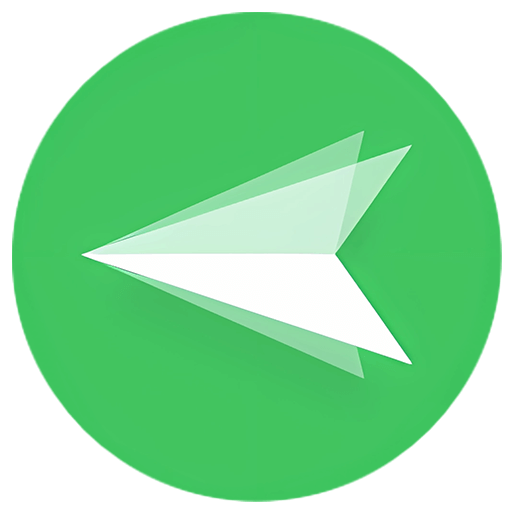 AirDroid Personal Mobile Device Manager Tool Software
AirDroid Personal Mobile Device Manager Tool Software
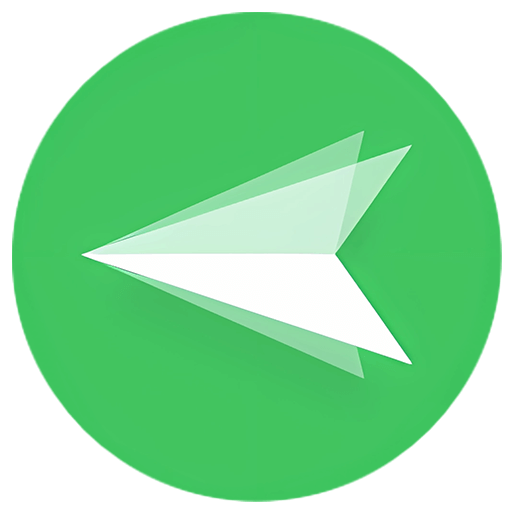
Aktionsregeln
1、Aktionszeit:{{ info.groupon.start_at }} ~ {{ info.groupon.end_at }}。
1、Aktionszeit:售完为止。
2、Gruppenkauf gültig bis:{{ info.groupon.expire_days * 24 }}Stunde。
3、Gruppenteilnehmer:{{ info.groupon.need_count }}Person。
Gruppenkaufinformationen
1、Ablauf: Beitreten/Starten, bezahlen, Mindestteilnehmer erreichen – Erfolg!
2、Bei Nichterreichen der Mindestteilnehmerzahl wird der Betrag zurückerstattet.
3、Mindestteilnehmer und Zeit variieren je nach Produkt.
AirDroid persönliche Version
Ihr Handy-Manager
Übertragen Sie Dateien einfach zwischen verschiedenen Geräten, steuern Sie Ihr Android-Gerät aus der Ferne, spiegeln Sie den Bildschirm Ihres Telefons ab und empfangen und beantworten Sie Benachrichtigungen und SMS-Nachrichten. AirDroid Personal macht Ihre Arbeit und Ihr Leben produktiver.
Fernsteuerung von Android-Geräten
Sie haben die volle Kontrolle und den Zugriff auf Android-Geräte und -Tablets jederzeit und überall auf Ihrem Telefon, PC oder Web, ohne Marken- oder Modellbeschränkungen und ohne Root.
- Computer-Steuerung Handy
- Fernkamera
- Remote-Texteingabe
- Keine Root erforderlich
Komplettes Handy-Dateimanagement
Anzeigen/Verwalten von Handy-Dateien direkt auf dem Computer oder auf der Webseite in der Ferne oder lokal, um Handy-Dateien einfach in Mengen zu verwalten. Sie können auch Fotos und Videos von Android-Geräten automatisch auf Ihren Computer sichern, um Speicherplatz auf Ihrem Handy zu sparen.
- lokal& Remote-Netzwerkzugriff
- Batch-Verwaltung von Dateien (Ordner)
- Sicherung und Organisation von Dateien
- Dateien von der Webseite aus verwalten
Einfache Plattformübergreifende Dateiinteraktion
Unterstützt die Interaktion von Dateien zwischen Windows, macOS, iOS, Android und Linux. Mit verlustfreier Übertragung, unbegrenztem Dateiformat, kein Datenkabel erforderlich, können Dateien auch ohne Netzwerk zwischen Freunden übertragen werden.
- Drahtlose Übertragung
- Übertragung in der Nähe
- Freunde kommunizieren
- Interaktion zwischen Mobile und Web
SMS-Verwaltung
Mit AirDroid Personal können Sie einfach SMS-Nachrichten auf Ihrem Computer empfangen und senden, direkt mit der Tastatur des Computers antworten und mit dem SMS-Eingang Ihres Telefons synchronisiert bleiben.
Benachrichtigungsverwaltung
Sie können Nachrichten auf Ihrem Computer schnell lesen, beantworten, löschen und blockieren, Benachrichtigungen und Nachrichten auf Ihrem Telefon einfach anzeigen und verwalten, was viel Zeit spart.
Anrufverwaltung
Unterstützt den Batch-Import von Telefonnummern und die Einstellung von Wählintervallen für die automatische Wählung, in Kombination mit den Kopfhörern auf dem Telefon, um Anrufe auf dem Computer schnell zu beantworten und anzurufen, ohne manuelle Eingabe.
Bildschirmspiegel
Unterstützt den Bildschirm eines Android-Geräts über einen Client oder eine Web-Version auf den Computer. Aktivieren Sie die Einrichtungshörfunktion, um die Geräusche rund um Ihr Gerät zu hören, wenn Sie einen Bildschirm des Geräts aufnehmen.
Handy suchen
Wenn Ihr Gerät verloren geht, können Sie Ihr Gerät auf der Karte über die Funktion "Telefon suchen" auf der Webseite lokalisieren und ein Foto von einer Person aufnehmen, die versucht, Ihr Gerät zu entsperren.
Daten löschen
Wenn das Gerät nicht wiederhergestellt werden kann, können Sie das Gerät in der Ferne auf die Werkseinstellungen zurücksetzen und alle Daten löschen, damit andere den Inhalt Ihres Geräts nicht sehen können, um Ihre Daten zu schützen.
Vorteile von AirDroid
- Sicherheitsmanagement für mobile Geräte
Bis zu 10 Geräte können angeschlossen werden, um Dateien in verschiedenen Formaten zu verwalten, zu übertragen und sichere Sicherungen zu erstellen, was eine strenge Datenschutzverwaltung ermöglicht
- Alte Handys für neue Anwendungen
Sie können Ihr altes Handy voll nutzen und in eine dedizierte Kamera, U-Disk-Speicher umwandeln, um zusätzlichen Dateispeicherplatz zu bieten
- Konzentrieren Sie sich auf das Handy am Computer
Die Fernsteuerung von bis zu vier mobilen Geräten auf dem Computer ermöglicht eine höhere Produktivität für Benutzer, die die Zusammenarbeit von mehreren Geräten synchron benötigen
- Handy auf der Webseite verwalten
Der Web-End ermöglicht auch einfachen Zugriff auf Geräte für verschiedene Operationen, um den Bedarf an der Fernverwaltung von Geräten im Alltag und bei der Arbeit gerecht zu werden.
Schritte zur Verwendung von AirDroid Personal
01 Installationsprogramm
AirDroid Personal herunterladen und installieren
02 Verbindungsgeräte
Melden Sie sich unter demselben Konto auf PC/Web und Mobilgeräten an
03 Funktionen nutzen
Wählen Sie die Funktionen aus, die Sie erleben möchten
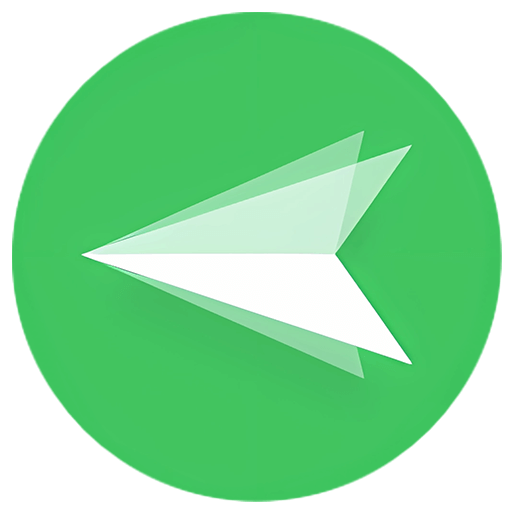
Offizielle Website:https://www.airdroid.cn/personal/
Downloadzentrum:https://airdroid-personal.apsgo.cn
Ersatz-Download:N/A
Lieferzeit:24 Stunden automatische Lieferung
Betriebsplattform:Windows
Schnittstellensprache:Unterstützung für chinesische Schnittstelle, mehrere Sprachen sind verfügbar.
Aktualisierung:1 Jahr Aktualisierung und Nutzung.
Testen Sie vor dem Kauf:Kostenlose Testversion vor dem Kauf.
Wie wir die Ware erhalten:Nach dem Kauf werden die Aktivierungsinformationen per E-Mail an das Postfach der Bestellung gesendet und Sie können den entsprechenden Produktaktivierungscode im persönlichen Center, Meine Bestellung, ansehen.
Anzahl der Geräte:Anzahl der gebundenen Android-Geräte: 3
Computer ersetzen:Der ursprüngliche Computer wird deinstalliert und der neue Computer aktiviert.
Aktivierung:Laden Sie das Telefon herunter und installieren Sie es, registrieren Sie sich und melden Sie sich bei Ihrem Konto an, klicken Sie auf Persönlich, ich habe einen Aktivierungscode und folgen Sie den Anweisungen, um Ihr Konto zu aktivieren.
Besondere Hinweise:Zu hinzufügen.
Referenzen:https://www.airdroid.cn/pricing/airdroid-personal/

Kooperationsanfrage
{{ app.qa.openQa.Q.title }}
Wie kann ich den Standardverbindungsmodus einrichten und die Standardbildqualität auswählen?
Wenn Sie die AirDroid-Fernbedienung, das Bildschirmspiegel und die Fernkamera verwenden, um Android-Geräte anzuschließen, haben verschiedene Benutzer unterschiedliche Anforderungsszenarien, einige Benutzer kümmern sich mehr um die Bildqualität des Bildes und einige Benutzer kümmern sich mehr um die Flüssigkeit des Bildes. Zu diesem Zweck haben wir speziell zwei Verbindungsmodi und verschiedene Bildqualitätsoptionen entwickelt, um den Bedürfnissen der Benutzer in verschiedenen Szenarien gerecht zu werden.
Was sind Normalmodus und Dynamikmodus?
Normales Modell:Schnellere Verbindungsgeschwindigkeit, geringere Anzeige und geringerer Datenverkehrsverbrauch! Der Normalmodus unterstützt nicht die Einsichtsfunktion!
Dynamischer Modus:Mit Ferngeräte-Audio-Funktion (d. h. unidirektionales Hören) und dynamisch ausgewogene Anzeige mit geringeren Bildqualitätsverzögerungen, abhängig von Ihrem Netzwerkzustand
Wie kann ich den Standardverbindungsmodus einrichten und die Standardbildqualität auswählen?
Der AirMirror:
Öffnen Sie die AirMirror App - Klicken Sie auf Persönliche - Einstellungen
2. Klicken Sie auf den Verbindungsmodus, wählen Sie den entsprechenden "Normalmodus" oder "Dynamischer Modus" und klicken Sie auf OK.
3, je nach gewähltem Verbindungsmodus, können Sie verschiedene Bildqualität wählen
- Normalmodus: Niedrige, mittlere und hohe Bildqualität
- Dynamischer Modus: Ausgleichsmodus, Bildqualität vorrangig und Flüssigkeit vorrangig auswählbar
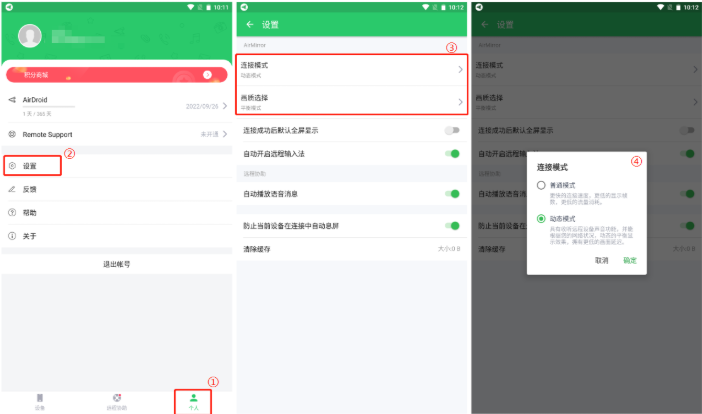
PC-Seite:
Öffnen Sie den AirDroid Desktop Client
2. Klicken Sie auf das Symbol unten links
Finden Sie die Option des Verbindungsmodus, klicken Sie auf den Dropdown-Pfeil in den Optionen, um den entsprechenden "Normalmodus" oder "Dynamischer Modus" auszuwählen.
4, je nach gewähltem Verbindungsmodus, können Sie verschiedene Bildqualität wählen
- Normalmodus: Flüssig, Standard und HD auswählbar
- Dynamischer Modus: Ausgleichsmodus, Bildqualität vorrangig und Flüssigkeit vorrangig auswählbar